Izmantojot telegrammu iPhone

- 3642
- 285
- Irvin Toy
"Telegramma" vairāku tās pastāvēšanas gadu laikā ir kļuvusi par ļoti populāru kurjeru. Arvien vairāk lietotāju dod viņam priekšroku, jo programmā nav reklāmas, kā arī nepārslogo ierīci. Lietojumprogramma darbojas jebkurā operētājsistēmā, tāpēc gandrīz visi var sajust tās priekšrocības. Mūsdienu materiālā mēs ar jums apsvērsim, kā lietot Telegram lietojumprogrammu iPhone. Raksts būs noderīgs tiem, kuri pirmo reizi izmantos Messenger un nav pārliecināti, ka viņi var patstāvīgi saprast.

Telegram funkcionalitāte ļauj izmantot iPhone programmu.
Kā lietot telegrammu iPhone
Instalēšana un pirmā palaišana
- Lai lejupielādētu telegrammu viedtālrunī, jums jāizmanto AppStore App Store. Pēc lietojumprogrammas uzsākšanas meklēšanas joslā ievadiet telegrammu, pēc tam noklikšķiniet uz pogas "Instalēt".

- Pagaidiet no dažām sekundēm līdz vairākām minūtēm, līdz programma ir instalēta. Instalācijas laiks arī būs atkarīgs no interneta ātruma.
- Atrodiet programmu iPhone izvēlnē un noklikšķiniet uz ikonas, lai sāktu.
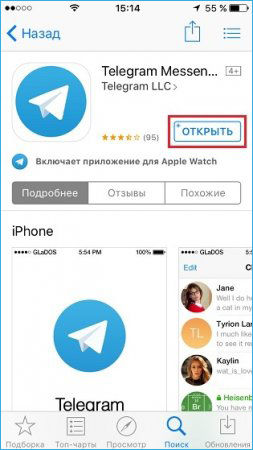
- Ievadiet tālruņa numuru attiecīgajā laukā, uz kuru vēlaties sasaistīt kontu "Telegram".
- Atbildot, nāks aktivizācijas kods, kas arī būs jāievada. Pēc dažām sekundēm tiks atvērta galvenā lietojumprogrammu izvēlne.
Kā lasīt un nosūtīt ziņojumus
Tā kā ziņojumapmaiņa ir jebkura kurjera galvenā funkcija, jūs visbiežāk izmantosit šo funkciju. Kā apmainīties ar ziņojumiem "Telegram" kurjerā?
- Palaidiet lietojumprogrammu, pēc kuras tiks atvērta galvenā izvēlne, kas parāda visu dialogu sarakstu. Tērzēšanas saraksta ikona atrodas zemākajā lietojumprogrammu izvēlnē vidū.
- Lai lasītu jaunus ziņojumus, atlasiet tērzēšanu, kuru labajā pusē ir skaitlis ar nelasītu ziņojumu skaitu. Starp citu, kopējais nelasīto ziņojumu skaits tiks parādīts arī telegrammas ikonā viedtālruņa izvēlnē, kā arī tērzēšanas ikonā apakšējā izvēlnē.
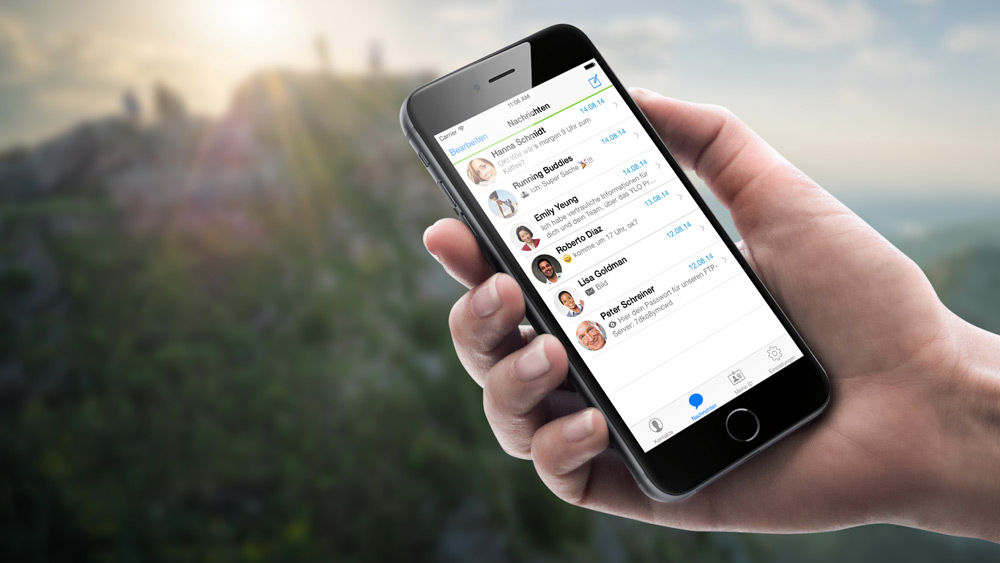
- Pēc ziņojuma izlasīšanas jūs varat uz to nekavējoties atbildēt. Lai to izdarītu, korespondences apakšā izdrukājiet tekstu ievades laukā. Tajā nekavējoties parādīsies ziņojuma nosūtīšanas ikona, noklikšķinot uz tā, uz kuru jūs nosūtīsit tekstu.
- Ja jums jāraksta jauns ziņojums un neatbildiet uz ienākošo, ekrāna augšējā labajā stūrī noklikšķiniet uz ikonas un pēc tam no kontaktu saraksta atlasiet sarunu biedri. Sarakste tiek atvērta, pievienojiet tekstu ievades laukā un nospiediet nosūtīšanas pogu.
Kā pievienot emocijzīmes vai uzlīmi, nosūtīt pielikumu, balss vai video ziņojumu
Tāpat kā jebkura cita ziņojumu apmaiņas programma, telegramma var ne tikai nosūtīt īsziņas, bet arī dažādot tos ar smieklīgu attēlu vai uzlīmi, kā arī ar skaņu ziņojumu. Turklāt jūs varat nosūtīt gandrīz jebkuru failu ar izmēru līdz 1,5 gigabaitiem, kas padara to par gandrīz neaizstājamu rīku personīgajai un biznesa sarakstei.
- Lai nosūtītu emocijzīmes, standarta tastatūrā izmantojiet iebūvēto iOS. Tiklīdz jūs sākat ievadīt tekstu, jūs varat redzēt ikonu smaida veidā. Noklikšķiniet uz tā un atlasiet vēlamo smaidu.
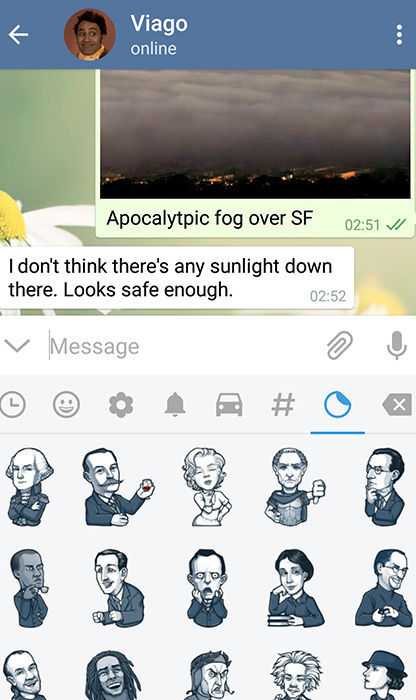
- Lai pievienotu emocijzīmes, ierakstiet ziņu laukā @staker, pēc tam ievietojiet jebkuru smaidu. Bots nekavējoties piedāvās vairākas piemērotas uzlīmes, no kurām izvēlēties. Noklikšķiniet uz jums patīk, un viņš nekavējoties pāriet uz jūsu sarunu biedru.
- Lai nosūtītu balss ziņojumu, teksta ievades lauka labajā pusē turiet mikrofona pogu. Ieraksts turpināsies, kamēr jūs to turēsit. Tiklīdz jūs to atlaidīsit, ziņojums tiks nosūtīts. Ja jums jāreģistrē video ziņojums, noklikšķiniet uz pogas Mikrofons. Lietojumprogramma mainīs video rakstīšanas pogu. Ieraksts tiek veikts atbilstoši tādam pašam principam kā audio.
- Lai nosūtītu pielikumu, noklikšķiniet uz kronšteina ikonas, pēc tam atlasiet vienu no opcijām - kameru, galeriju, video, mūziku, failiem, kontaktu vai ģeogrāfisko atrašanās vietu. Tālāk vienkārši izpildiet programmas norādījumus.
Kā saglabāt fotoattēlus un video
Ja jūs bieži apmaināties ar fotoattēliem un videoklipiem, izmantojot "telegrammu", jūs, iespējams, nosūtīsit jums failus, kurus vēlaties saglabāt ierīces atmiņā. To darīt ir ļoti vienkārši.
- Turiet pirkstu fotoattēlā vai videoklipā, līdz redzat pop -up izvēlni.
- Atlasiet "Saglabāt".
- Dodieties uz galeriju un atrodiet saglabāto failu. Lietojumprogramma izveido atsevišķu mapi "telegramma", kurā tā saglabā visus multivides failus.
Kā redzat, viss ir ļoti vienkārši. Vienkārši nospiediet vairākus izvēlnes vienumus.
Lietojumprogrammu iestatījumi
Ja jums ir jākonfigurē dažas lietojumprogrammas funkcijas, dodieties uz izvēlni Iestatījumi šādi. Palaidiet lietojumprogrammu, pēc kuras tērzēšanas saraksta apakšējā izvēlnē nospiediet pareizo ikonu "Iestatījumi".
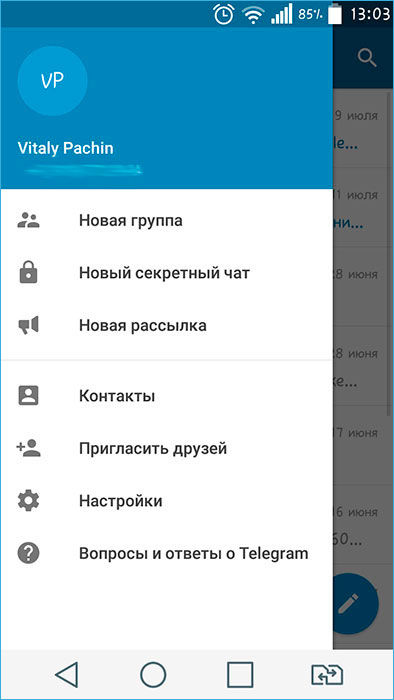
Atlasiet izvēlni, kas jums nepieciešama:
- Paziņojumi un skaņa;
- Konfidencialitāte un drošība;
- Dati un disks;
- Von tērzēšana;
- Priekšmets;
- Valoda;
- Ziņojumi.
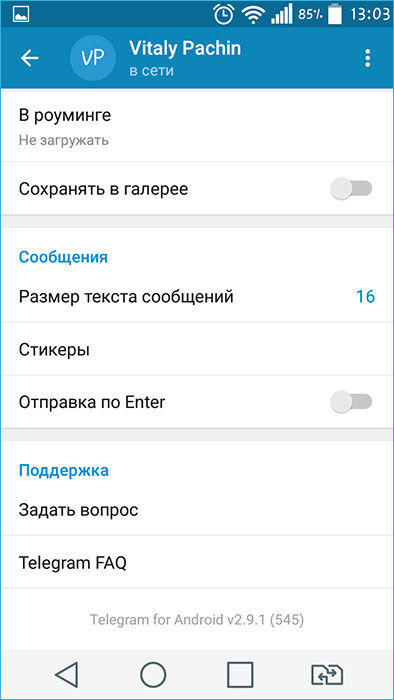
Pēc iestatījumu maiņas dodieties atpakaļ uz galveno logu.
Kā izkļūt no pieteikuma
Jūs varat atstāt telegrammu divos veidos: piespiedu kārtā to aizvērt vai atstāt kontu. Apsveriet katru metodi sīkāk.
Kā aizvērt piespiedu kārtā
- Divreiz nospiediet pogu "Sākums", lai sāktu uzlaboto lietojumprogrammu sarakstu. Ja esat laimīgs iPhone X īpašnieks, palaidiet pirkstu no ekrāna apakšas uz augšu.
- Atrodiet sarakstā Telegram Messenger un turiet karti ar pirkstu, notīriet to.
- Pieteikums tiks nekavējoties slēgts, un paziņojumi nenāks.
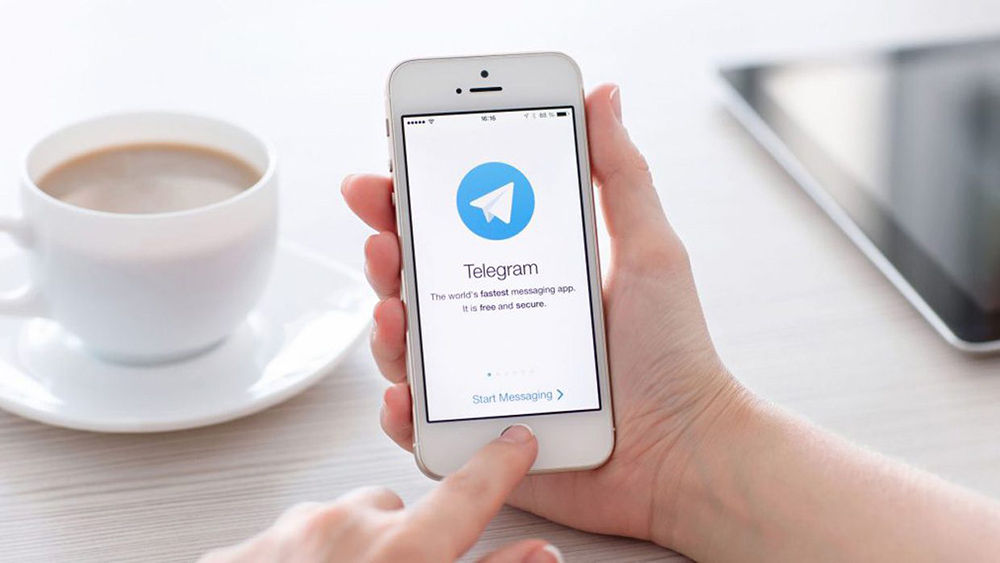
Lūdzu, ņemiet vērā, ka, ja paziņojumi nenāk pēc tam, kad esat piespiedu kārtā pabeidzis telegrammas darbu, tad tas būs jāuzsāk.
Kā izkļūt no konta
- Tērziju sarakstā dodieties uz "Iestatījumi", labajā pusē noklikšķinot uz pogas Apakšējā izvēlnē.
- Netālu no profila fotogrāfijas augšējā labajā stūrī noklikšķiniet uz pogas “Rediģēt” un pēc tam atlasiet “Exit”.
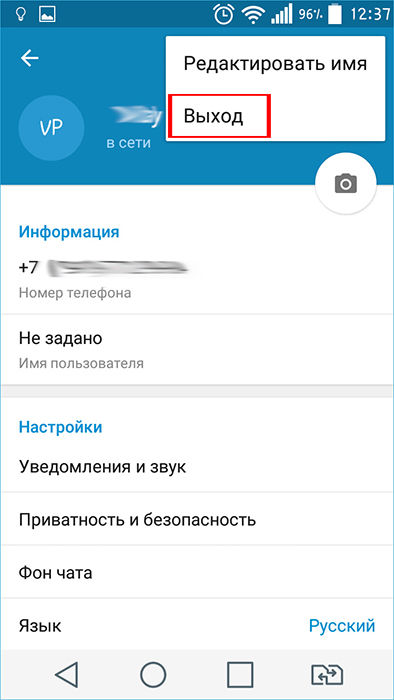
- Lūdzu, ņemiet vērā, ka otrajai ieejai jums būs jāpārvērtē tālruņa numurs un apstiprināšanas kods.
Secinājums
Mēs ceram, ka jums nebūs grūtību, lietojot Telegram Messenger iPhone. Neskatoties uz to, ja jums ir kādi jautājumi, uzdodiet tos komentāros.

